
- •Лабораторная работа 2.1.1
- •1. Настройка looopback-интерфейса.
- •2. Настройка sub-интерфейса.
- •3. Настройка qinq-интерфейса.
- •4. Настройка агрегированного интерфейса и bridge-интерфейса.
- •5. Диагностика интерфейсов.
- •Лабораторная работа 2.2.1
- •1. Настройка lldp.
- •Лабораторная работа 2.3.1
- •1. Настройка динамического ip-адреса на интерфейсе.
- •2. Настройка статического ip-адреса на интрефейсе.
- •Лабораторная работа 2.4.1
2. Настройка статического ip-адреса на интрефейсе.
Шаг 1. На R1 из привилегированного режима командой config проходим в режим глобальной конфигурации.
R1# config
R1(config)#
Шаг 2. Выбираем интерфейс и отключаем межсетевой экран командой ip firewall disable.
R1(config)# interface gi1/0/4.211
R1(config-subif)# ip firewall disable
Шаг 3. Удалим автоматическое получение адреса по DHCP и установим статический адрес и применим конфигурацию.
R1(config-subif)# no ip address dhcp
R1(config-subifi)# ip address 192.168.0.1/30
Шаг 4. Применим и подтвердим конфигурацию.
R1(config-subif)# do commit
R1(config-subif)# do confirm
R1(config-subif)# end
Шаг 5. Проверим наличие статического IP-адреса (см. рис. 11).
R1# show ip interfaces
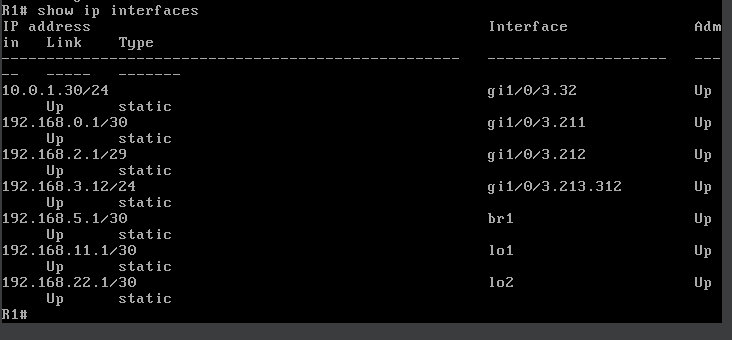
Рис. 11. Команда show ip interfaces
Лабораторная работа 2.4.1
Задачи:
1. Настройка GRE-туннеля L3 между R1 и R0.
2. Настройка GRE-туннеля L2 между R1 и R0.
Решение:
1. Настройка GRE-туннеля L3 между R1 и R0.
Примечание. Слушатель настраивает только маршрутизатор R1, а на маршрутизаторе R0 туннели должны быть уже настроены инструктором.
Шаг 1. На R1 из привилегированного режима командой config проходим в режим глобальной конфигурации.
R1# config
R1(config)#
Шаг 2. Создаём GRE-туннель с идентификатором 3.
R1(config)# tunnel gre 3
R1(config-gre)#
Шаг 3. Не обязательно, но желательно указать описание туннеля с помощью описания, которое задаётся командой description и каким-либо комментарием до 255 символов.
R1(config-gre)# description TO_CORE_L3
Шаг 4. Указываем локальный адрес, то есть IP-адрес от которого будем строить туннель. Этот адрес заранее настроен на интерфейсе данного маршрутизатора (R1).
R1(config-gre)# local address 192.168.0.1
Шаг 5. Указываем удалённый адрес, то есть IP-адрес к которому будем строить туннель. Это адрес должен быть заранее настроен на интерфейсе удалённого маршрутизатора (R0).
R1(config-gre)# remote address 192.168.0.2
Шаг 6. Так как мы настраиваем L3-туннель, то обязательно необходимо указать IP-адрес для адресации внутри туннеля.
R1(config-gre)# ip address 192.168.253.1/30
Шаг 7. Так как туннельный интерфейс с IP-адресом - это L3 интерфейс, то отключаем межсетевой экран внутри туннеля командой ip firewall disable.
R1(config-gre)# ip firewall disable
Шаг 8. Поскольку значение TTL наследуется от инкапсулированного пакета, то может понадобится настройка TTL для GRE со значением больше 1 и до 255, хотя это не обязательно.
R1(config-gre)# ttl 255
Шаг 9. Укажем уникальный идентификатор с помощью key. Это актуально, когда больше одного туннеля по одному и тому же протоколу, к тому же больше одного туннеля с одним и тем же локальным и удалённым IP-адресом. Одинаковый ключ должен быть установлен на обоих устройствах, которые соединяет туннель.
R1(config-gre)# key 99999
Шаг 10. Активируем туннель и выходим на уровень назад в режим глобальной
конфигурации.
R1(config-gre)# enable
R1(config-gre)# exit
Шаг 11. На маршрутизаторе должен быть создан маршрут до локальной сети удалённой локальной сети. Создадим статический маршрут до loopback-интерфейса маршрутизатора R0.
R1(config)# ip route 192.168.88.2 192.168.0.2
Шаг 12. Чтобы построить туннель мы используем конкретный физический интерфейс, от которого или к которому строится туннель. Заходим в режим конфигурирования этого интерфейса, где также необходимо либо определить этот интерфейс к какой-либо созданной и настроенной зоне безопасности, либо отключить межсетевой экран командой ip firewall disable. В данном примере мы отключим межсетевой экран.
R1(config)# interface gi1/0/4
R1(config-if-gi)# ip firewall disable
Шаг 13. Применяем и подтверждаем настроенную конфигурацию.
R1# commit
R1# confirm
Шаг 14. Посмотреть конфигурацию туннеля можно командами show (см. рис. 12-13).
R1# show tunnels counters gre 3
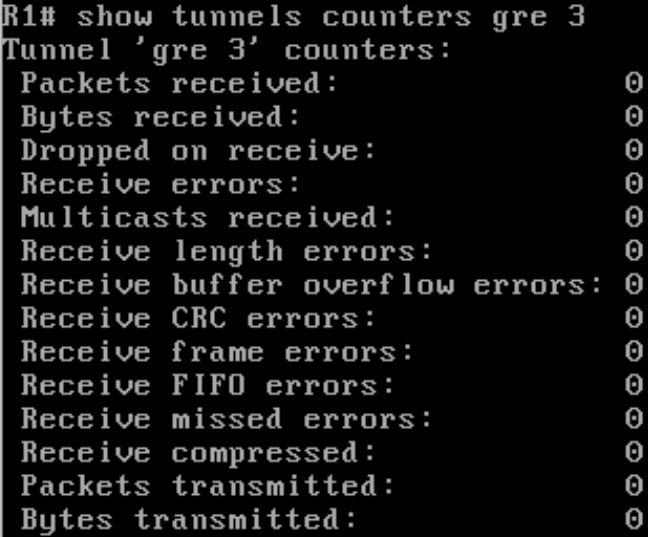
Рис. 12. show tunnels counters gre 3
R1# show tunnels configuration gre 3
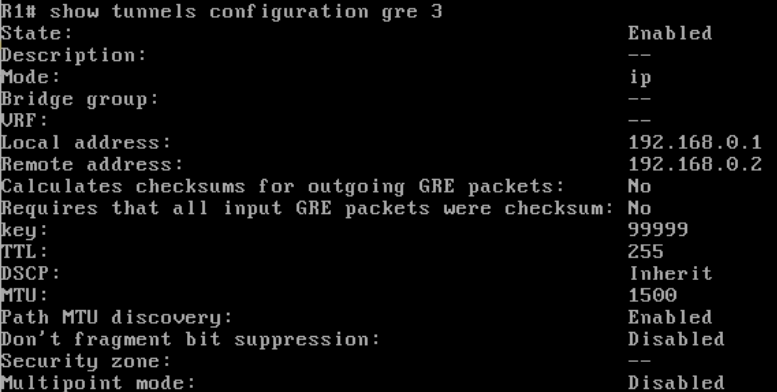
Рис. 13. show tunnels configuration gre 3
2. Настройка GRE-туннеля L2 между R1 и R0.
Примечание. Слушатель настраивает только маршрутизатор R1, а на маршрутизаторе R0 туннели должны быть уже настроены инструктором.
Шаг 1. На R1 из привилегированного режима командой config проходим в режим глобальной конфигурации.
R1# config
R1(config)#
Шаг 2. На R1 настраиваем еще один sub-интерфейс для связи с Loopback интерфейсом на R0.
R1(config)# int gi1/0/4.671
R1(config-subif)# ip firewall disable
R1(config-subif)# ip address 192.168.88.1/30
R1(config-subif)# exit
R1(config)#
Шаг 3. Создаём GRE-туннель с идентификатором 2.
R1(config)# tunnel gre 2
R1(config-gre)#
Шаг 4. Не обязательно, но желательно указать описание туннеля с помощью описания, которое задаётся командой description и каким-либо комментарием до 255 символов.
R1(config-gre)# description TO_CORE_L2
Шаг 5. Указываем локальный адрес, то есть IP-адрес от которого будем строить туннель. Этот адрес должен быть заранее настроен на интерфейсе данного маршрутизатора (R1).
R1(config-gre)# local address 192.168.5.1
Шаг 6. Указываем удалённый адрес, то есть IP-адрес к которому будем строить туннель. Это адрес должен быть заранее настроен на интерфейсе удалённого маршрутизатора (R0).
R1(config-gre)# remote address 192.168.5.2
Шаг 7. Так как мы настраиваем L2-туннель, то указываем режим инкапсуляции для GRE-туннеля.
R1(config-gre)# mode ethernet
Шаг 8. Вместо IP-адреса в L2 режиме работы GRE-туннеля назначаем широковещательный домен инкапсуляции в GRE-пакеты данного тунеля.
R1(config-gre)# bridge-group 1
Шаг 9. Так как туннельный интерфейс с IP-адресом - это L3 интерфейс, то отключаем межсетевой экран внутри туннеля ip firewall disable.
R1(config-gre)# ip firewall disable
Шаг 10. Поскольку значение TTL наследуется от инкапсулированного пакета, то может понадобится настройка TTL для GRE со значением больше 1 и до 255, хотя это не обязательно.
R1(config-gre)# ttl 255
Шаг 11. Укажем уникальный идентификатор с помощью key. Это актуально, когда больше одного туннеля по одному и тому же протоколу, к тому же больше одного туннеля с одним и тем же локальным и удалённым IP-адресом. Одинаковый ключ должен быть установлен на обоих устройствах, которые соединяет туннель.
R1(config-gre)# key 77777
Шаг 12. Активируем туннель и выходим на уровень назад в режим глобальной конфигурации.
R1(config-gre)# enable
R1(config-gre)# exit
Шаг 13. На маршрутизаторе должен быть создан маршрут до локальной сети удалённой локальной сети. Создадим статический маршрут до loopback-интерфейса маршрутизатора R0.
R1(config)# ip route 192.168.88.2/32 192.168.2.2
Шаг 14. Чтобы построить туннель мы используем конкретный физический интерфейс, от которого или к которому строится туннель. Заходим в режим конфигурирования этого интерфейса, где также необходимо либо определить этот интерфейс к какой-либо созданной и настроенной зоне безопасности, либо отключить межсетевой экран командой ip firewall disable. Отключаем межсетевой экран.
R1(config)# interface gi1/0/4
R1(config-if-gi)# ip firewall disable
Шаг 15. Применяем и подтверждаем настроенную конфигурацию.
R1# commit
R1# confirm
Шаг 15. Посмотреть конфигурацию туннеля можно командами show (см. рис. 14-16).
R1# show tunnels status gre 2
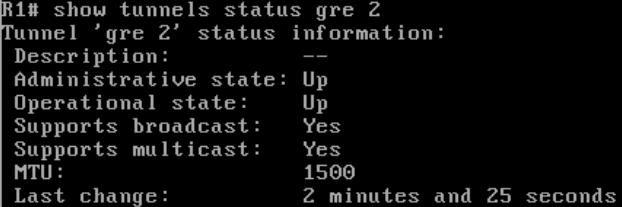
Рис. 14. show tunnels status gre 2
R1# show tunnels counters gre 2
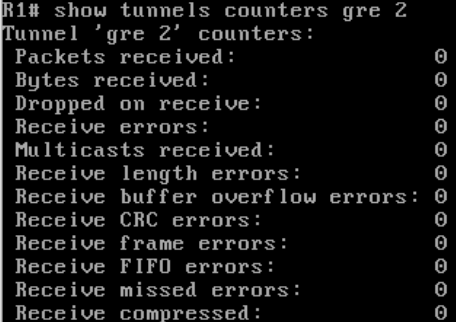
Рис. 15. show tunnels counters gre 2
R1# show tunnels configuration gre 2
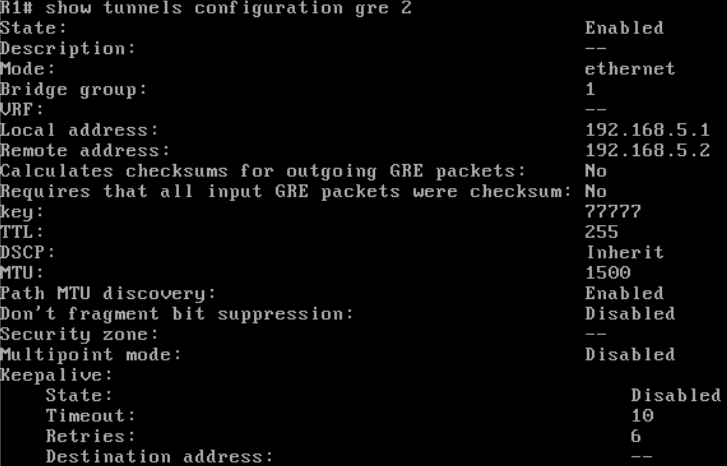
Рис. 16. show tunnels configuration gre 2
Вывод
В ходе выполнения лабораторной работы №2 была произведена настройка looopback-интерфейса, sub-интерфейса, qinq-интерфейса, агрегированного интерфейса и bridge-интерфейса, проведена их диагностика. Так же выполнена настройка LLDP, настройка динамического IP-адреса на интерфейсе, настройка статического IP-адреса на интерфейсе. Произведена настройка GRE-туннеля L3 и L2 между маршрутизаторами.
Санкт-Петербург
2023
